Applicazioni per migliorare le foto
Sfogliando la tua galleria digitale hai notato che le foto non presentano una qualità eccelsa? Da diverso tempo stai cercando una soluzione per porre rimedio a questa situazione, ma almeno finora non sei riuscito a migliorare la qualità dei tuoi scatti? Niente paura, ho da proporti alcune soluzioni che ti permetteranno di far fronte alla cosa in maniera rapida e indolore, come si suol dire.
Per essere più precisi, oggi ti parlerò di alcune applicazioni per migliorare le foto che consentono di correggere tutti gli errori più comuni presenti negli scatti fatti, come la scarsa luminosità, parti sfocate ecc., e di donare un tocco artistico alle immagini. Sono disponibili sia per smartphone e tablet che per computer, senza contare che esistono altresì soluzioni fruibili direttamente online.
Ti assicuro che anche se non sei un esperto di photo editing, con un po' di pratica potrai dare una nuova luce anche ai tuoi scatti meno perfetti. Allora, sei pronto a cominciare? Se la tua risposta è affermativa, mettiti bello comodo, prenditi cinque minuti di tempo libero e prova i vari strumenti che torvi segnalati in questo mio tutorial. Sono convinto che alla fine riuscirai a scovare ciò che fa maggiormente al caso tuo. A questo punto, non mi resta che augurarti buona lettura e buon divertimento!
Indice
- Applicazioni per migliorare le foto gratis
- Applicazioni per migliorare le foto per computer
- Applicazioni per migliorare le foto online
Applicazioni per migliorare le foto gratis
Se stai cercando delle applicazioni per migliore le foto gratis, fruibili da smartphone e tablet, le soluzioni a cui secondo me faresti bene ad affidarti sono quelle che trovi qui sotto. Puoi usarle senza il benché minimo problema su Android, iPhone e iPad.
Snapseed (Android/iOS/iPadOS)
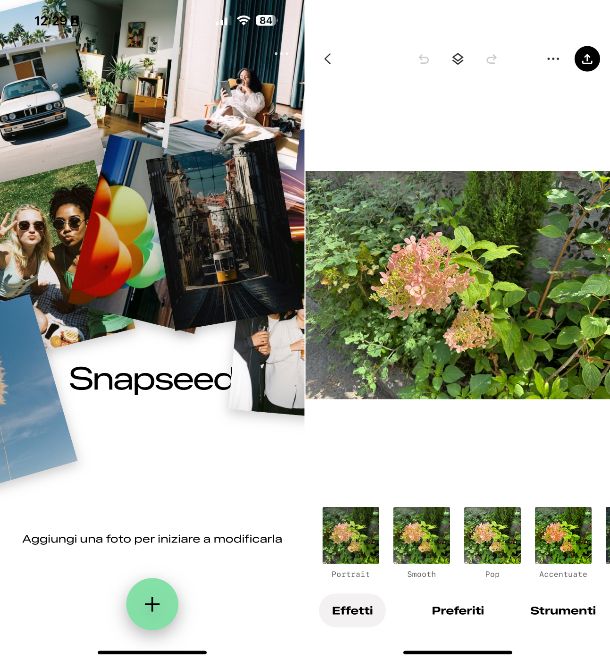
La prima tra le applicazioni per migliorare le foto che ti consiglio di provare è Snapseed. Nel caso in cui non ne avessi mai sentito parlare, ti informo che è di proprietà di Google ed è perfetta sia per gli utenti alle prime armi che per i più esperti. Propone molteplici strumenti per intervenire su luminosità, contrasto, nitidezza e vari altri parametri e vanta un'interfaccia utente ben curata e altamente intuitiva. È totalmente gratuita ed è compatibile sia con Android che con iOS/iPadOS.
Per scaricare e installare Snapseed, se stai usando Android, accedi alla relativa sezione del Play Store e fai tap sul tasto Installa, se stai usando iOS/iPadOS, accedi alla relativa sezione dell'App Store, premi sul pulsante Ottieni, effettua una doppia pressione del tasto laterale e autorizza l'operazione mediante Face ID, Touch ID o password dell'ID Apple.
In seguito, avvia l'app sfiorando l'icona che è stata aggiunta alla home screen e/o alla schermata in cui sono raggruppate tutte le app installate sul dispositivo.
Quando visibile la schermata principale di Snapseed, fai tap sul tasto +, concedi i permessi eventualmente richiesi e scegli la foto nella galleria del tuo dispositivo relativamente a cui vuoi andare ad agire.
A questo punto, se vuoi applicare degli effetti alla foto premi sulla voce Effetti che si trova sul menu in basso e scegli quello che ti interessa tra i vari proposti.
Invece, facendo tap sulla dicitura Strumenti che si trova sempre sul menu a fondo schermata puoi selezionare, in base alle tue necessità, i tool disponibili: Calibra per calibrare manualmente i vari parametri dell'immagine, Nitidezza o Dettagli per rendere più nitido lo scatto;,Ritaglia per ritagliare l'immagine, Ruota per ruotarla, Prospettiva per modificarne la prospettiva, Grana, per sgranarla ecc. Solo su iOS/iPadOS, facendo tap sulla voce Preferiti sempre collocata sul menu in basso puoi inoltre accedere “al volo” agli strumenti principali.
Utilizza poi i comandi, i menu e i selettori proposti sullo schermo per apportare la modifica desiderata.
Ogni volta che apporti delle modifiche, per salvare il risultato finale ricordati di fare tap sull'icona ✓ in basso a destra.
Non appena sei soddisfatto del risultato ottenuto, se stai usando Android, sfiora la dicitura Esporta sul menu in basso e scegli l'opzione Condividi se vuoi condividere la foto ritoccata con altri, quella Salva se vuoi salvare l'immagine localmente, quella Esporta per creare una copia della tua foto modificandone dimensioni, formato e qualità o quella Esporta come per creare una copia in una cartella selezionata, mentre se stai usando iOS/iPadOS fai tap sull'icona della condivisone (quella con il quadrato e la freccia) in alto ad destra e scegli l'opzione Salva nell'originale per sostituire l'immagine originale con quella modificata, Salva copia per creare una copia con modifiche che si possono annullare o Esporta per cerare una copia con modifiche permanenti. Per approfondimenti, consulta il mio tutorial su come usare Snapseed.
Altre applicazioni per migliorare le foto gratis

Nel caso in cui quanto ti ho già proposto non ti avesse totalmente convinto, puoi valutare di usare altre soluzioni appartenenti alla categoria delle applicazioni per migliore le foto, come quelle che ho provveduto a inserire nell'elenco che segue.
- Pixlr (Android/iOS/iPadOS) — è tra le più affidabili applicazioni gratuite per migliorare le foto per Android e iOS/iPadOS. Offre filtri vari, strumenti per ritagliare, ruotare e correggere gli errori negli scatti, pennelli, cornici e molto altro ancora. Di base è gratis, a propone acquisti in-app (al costo base di 2,99 euro) per sbloccare caratteristiche aggiuntive.
- Google Foto (Android/iOS/iPadOS) — è un'altra app di casa Google, quella predefinita sulla maggior parte dei dispositivi Android (qualora non disponibile può essere scaricata e installata, così come in caso di rimozione manuale) per la gestione e l'archiviazione delle foto, la quale integra anche tutta una serie di strumenti che consentono di editare le immagini. È disponibile anche per iOS/iPadOS. È gratuita, ma per avere spazio di archiviazione aggiuntivo per i contenuti e accedere a specifiche funzioni occorre attivare l'abbonamento a Google One (con prezzi a partire da 1,99 euro/mese). Per approfondimenti, leggi la mia guida su come funziona Google Foto.
- Foto (iOS/iPadOS) — è l'app predefinita di iOS/iPadOS (qualora rimossa può essere scarica e installata nuovamente) per visualizzare e gestire le foto e anche per modificarle e migliorarle secondo esigenza. È stata sviluppata direttamente da Apple per iPhone e iPad ed è completamente gratis.
Applicazioni per migliorare le foto per computer
Passiamo, adesso, alle applicazioni per migliorare le foto per computer, ovvero quelle che puoi usare per intervenire sui tuoi scatti agendo da PC e Mac. Sono tutte altamente efficienti, non hai assolutamente nulla di cui preoccuparti.
GIMP (Windows/macOS/Linux)
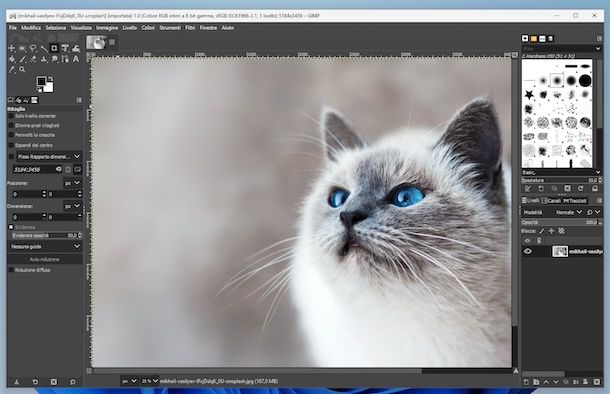
Relativamente alle applicazioni per migliorare le foto per computer, GIMP è senza sé e senza la migliore soluzione in ambito free. È infatti un famoso software gratuito e open source per Windows, macOS e Linux che consente di agire sulle immagini selezionate sotto ogni aspetto del fotoritocco e della post produzione dei file.
Per scaricare e installare GIMP sul tuo computer, collegati al sito ufficiale del programma e prosegui attenendoti alle indicazioni che ti ho fornito nel mio tutorial su come scaricare GIMP.
In seguito, avvia GIMP, selezionato il collegamento che trovi nel menu Start di Windows o l'icona nel Launchpad di macOS.
Quando visualizzi la finestra principale di GIMP sullo schermo, espandi il menu File in alto a sinistra e clicca sulla voce Apri al suo interno, dopodiché seleziona la foto sul computer relativamente a cui vuoi andare ad agire.
A questo punto, per migliorare la foto, serviti degli strumenti e delle funzioni che trovi nell'editor di GIMP. Una prima palette di opzioni è collocata in alto a sinistra, ovvero Sposta per spostare l'immagine, Selezione rettangolare, Selezione a mano libera e Bacchetta magica che permettono di selezionare parti della foto, Ritaglia, Trasformazione unificata e Warp per trasformare la foto, Riempimento colore, Pennello e Cancellino per applicare un colore unito, tramite pennello o per cancellare parti della foto ecc.
Le palette che trovi nella parte inferiore sinistra e sulla destra servono invece per tenere sotto controllo il tuo lavoro di post produzione, monitorando la grandezza e la pressione dei pennelli, i livelli immagine creati e via discorrendo. C'è poi il menu superiore che serve per scegliere le azioni da compiere e per gestire l'interfaccia.
Quando finito con le modifiche, salva la foto facendo clic sul menu File e scegliendo da esso la dicitura Sovrascrivi [nome file] per sovrascrivere il file corrente, oppure su quella Esporta come per creare una copia editata. Per approfondimenti, leggi il mio tutorial dedicato specificamente a come usare GIMP.
Altre applicazioni per migliorare le foto per computer
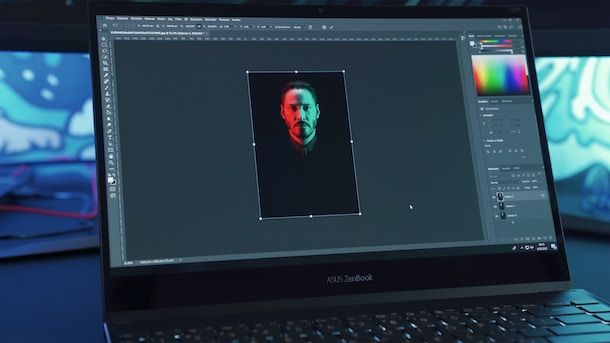
Se cerchi altre soluzioni tra le applicazioni per migliorare le foto agendo da computer, puoi prendere in esame di adoperare quelle che ho deciso di includere nell'elenco che segue. I risultati sono assicurati in tutti i casi, hai la mia parola!
- Photoshop (Windows/macOS) — è il software per il fotoritocco per eccellenza ed è compatibile sia con Windows che con macOS. È a pagamento e il suo acquisto è attualmente collegato alla sottoscrizione di un abbonamento al servizio Creative Cloud di Adobe (con costi a partire da 26,64 euro/mese), ma te lo segnalo in quanto è previsto un periodo di prova gratuito di 7 giorni. Per approfondimenti, consulta la mia guida specifica su come usare Photoshop.
- Foto (Windows) — è l'applicazione per visualizzare e gestire le foto predefinita dei più recenti sistemi operativi Windows, come Windows 11 (qualora rimossa può essere scarica e installata manualmente). È particolarmente interessante in quanto include anche tutta una serie di funzioni e strumenti con cui editare le foto con semplicità. È totalmente gratis.
- Foto (macOS) si tratta del visualizzare di foto predefinito e preinstallato di macOS, con cui vi è modo non solo di guardare e organizzare i propri scatti, ma anche di modificarli con estrema facilità, anche per i meno esperti.
Applicazioni per migliorare le foto online
Non vuoi o non puoi scaricare e installare nuove soluzioni su smartphone, tablet o computer? In tal caso, valuta di adoperare delle applicazioni per migliorare le foto online, fruibile direttamente dalla finestra di qualsiasi browser. Se la cosa ti interessa, qui sotto trovi indicate quelle che ritengo tu faccia bene a considerare.
Photopea
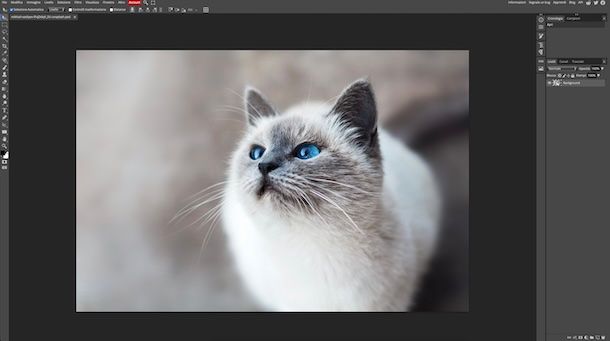
Photopea è un servizio online per modificare le immagini che sfrutta la tecnologia HTML5 e che dispone di un'interfaccia molto simile ai programmi di photo editing di stampo professionale, con molteplici funzioni e strumenti per fare praticamente dei tuto. Di base è gratis e non è obbligatorio creare un account, ma eventualmente è possibile sottoscrivere un abbonamento a pagamento (al costo base di 15 dollari/mese) per rimuovere i banner pubblicitari presenti in pagina.
Per poterti avvalere di Photopea, collegati alla relativa pagina principale, fai clic sul tasto Start using Photopea e provvedi a importare l'immagine di tuo interesse cliccando sul menu File in alto a sinistra e selezionando la voce Apri che trovi al suo interno. In alternativa, premi sul tasto Apri da computer al centro o trascina la foto direttamente nella finestra del browser.
Ad upload avvenuto, per migliorare la foto, serviti degli strumenti e delle funzioni che trovi nell'interfaccia di Photopea. Sulla barra degli strumenti a sinistra c'è lo strumento Selezione con Lazo, quello Ritaglia, il Pennello correttivo al volo ecc., mentre in alto ci sono le opzioni per regolare e personalizzare quanto selezionato e a destra le aree con cui gestire i livelli dell'immagine e visualizzare la cronologia delle modifiche apportate.
Quando raggiunto il risultato desiderato, salva offline la foto con le modifiche facendo clic sul menu File e scegliendo da esso la voce Esporta come, dopodiché indica il formato di output che preferisci e premi sul tasto Salva.
Altre applicazioni per migliorare le foto online

Cerchi alte soluzioni tra le soluzioni disponibili online per apportare migliorie alle foto? In al caso, ti consiglio di adoperare quelle che ho deciso di includere nell'elenco che segue. Mi auguro vivamente siano in grado di soddisfarti.
- iPiccy — servizio online per l'image editing facilissimo da usare e con molteplici strumenti e funzioni. È gratis e non è obbligatorio registrasi.
- Fotor — celebre servizio online con molteplici strumenti per migliorare le immagini, per aggiungere cornici, testi, effetti e tanto altro ancora e che supporta anche funzioni AI. È a costo zero e la creazione di un account non è indispensabile, ma sottoscrivendo l'abbonamento Premium a pagamento (con prezzi a partire da 7,49 euro/mese) si possono sbloccare funzioni extra.
- Polarr — altra applicazione online per editare le foto, andando ad applicare filtri e correzioni varie. Di base è gratuito e la registrazione non è obbligatoria, ma eventualmente è possibile sottoscrivere l'abbonamento a pagamento (al costo di 7,99 dollari/mese) che consente di sbloccare funzioni aggiuntive.

Autore
Salvatore Aranzulla
Salvatore Aranzulla è il blogger e divulgatore informatico più letto in Italia. Noto per aver scoperto delle vulnerabilità nei siti di Google e Microsoft. Collabora con riviste di informatica e ha curato la rubrica tecnologica del quotidiano Il Messaggero. È il fondatore di Aranzulla.it, uno dei trenta siti più visitati d'Italia, nel quale risponde con semplicità a migliaia di dubbi di tipo informatico. Ha pubblicato per Mondadori e Mondadori Informatica.






